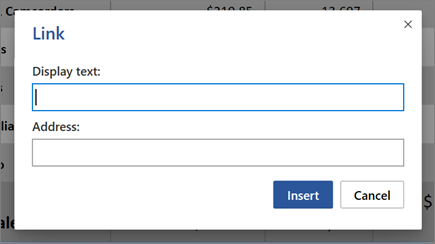Veebirakenduse Wordis lisamine ja vormindamine
Applies To
Wordi veebirakendusTeksti lisamine ja vormindamine
-
Asetage kursor dokumendis soovitud kohta ja tippige tekst.
-
Valige menüüs Avakuva suvand
-
Font – font , fondi suurus, paks, kursiiv, allakriipsutus, esiletõstmine ja värv
-
Lõik: täpid, nummerdus, joondus, reasamm ja lõiguvahe.
-
Laadid: pealkirjad, tiitlid, subtiitrid
-
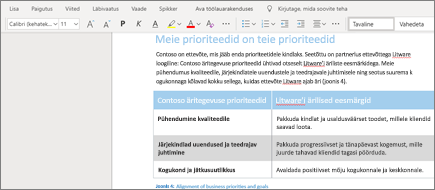
Pildi lisamine
-
Valige Lisa > Pilt.
-
Valige see seade või Bing.
-
See seade – valige see seade, liikuge soovitud pildini ja valige Ava.
-
Bing – valige Veebipildid, valige aktsia foto või otsige soovitud pilt ja valige Lisa.
-
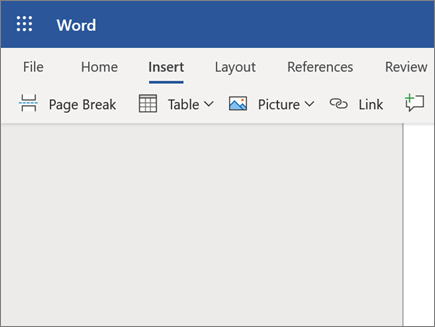
Tabeli lisamine
-
Valige lisa > Tabelja seejärel valige soovitud tabeli suurus.
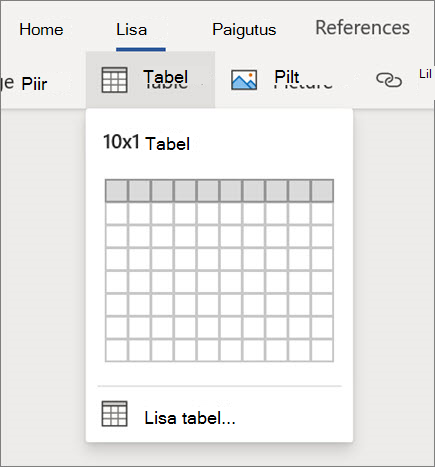
Lingi lisamine
-
Valige tekst.
-
Valige Lisa > Link.
-
Tippige väljale kuvatavtekst tekst, mida soovite kuvada.
-
Sisestage väljale aadresssoovitud URL.
-
Valige Lisa.